SnapBridge 應用程式中的 Wireless Mobile Utility 功能
SnapBridge 應用程式提供的功能與 Wireless Mobile Utility(WMU)中的許多(但不是全部)功能相似。本部分介紹了 WMU 使用者將要熟悉的 SnapBridge 功能。
SnapBridge 應用程式中不可用的功能
以下 WMU 功能在 SnapBridge 應用程式中不可用:
- 使用 WPS 按鍵可在相機和智慧型裝置之間進行連接。
- 使用 NFC 可在相機和智慧型裝置之間進行連接。
- 語言選擇(語言選擇是透過智慧型裝置設定進行的)。
遙控攝影
WMU
在 WMU 中,使用主畫面顯示中的 [拍攝相片] 進行遙控攝影。
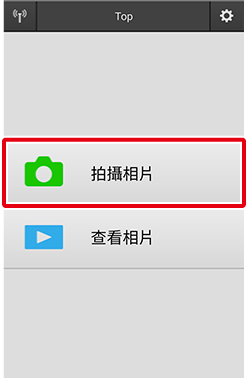
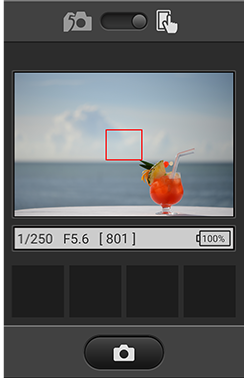
SnapBridge 應用程式
在 SnapBridge 應用程式中,使用  標籤中的 [遙控攝影]。
標籤中的 [遙控攝影]。
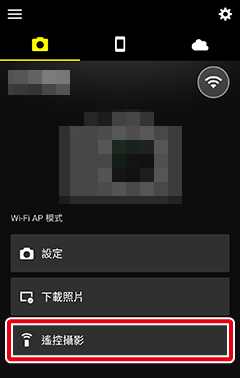
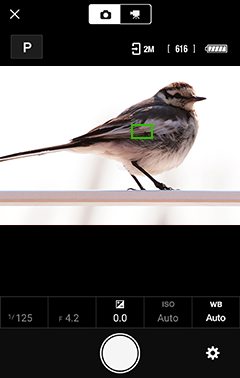
拍攝時下載照片
WMU
在WMU中,第一步是在主畫面顯示中輕觸 [拍攝相片],然後在實時顯示中輕觸  選擇相片拍攝模式;選擇此選項時使用相機拍攝的任何照片都將自動下載至智慧型裝置。
選擇相片拍攝模式;選擇此選項時使用相機拍攝的任何照片都將自動下載至智慧型裝置。
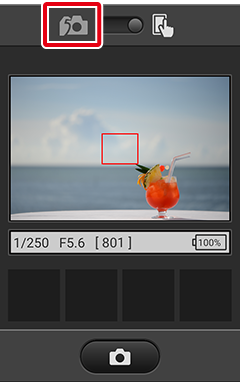
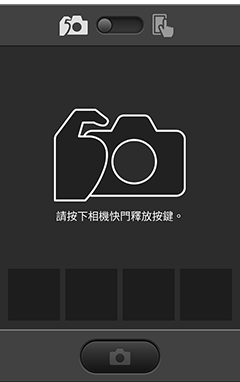
SnapBridge 應用程式
在 SnapBridge 應用程式  標籤中的 [設定] 下啟用 [自動下載(Wi-Fi)] 時使用相機拍攝的照片將自動下載至智慧型裝置。
標籤中的 [設定] 下啟用 [自動下載(Wi-Fi)] 時使用相機拍攝的照片將自動下載至智慧型裝置。
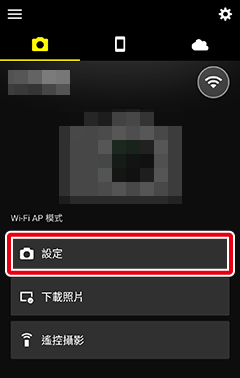
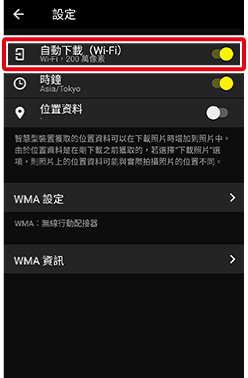
查看照片
查看相機記憶卡上的照片
WMU
在 WMU 中,可以透過輕觸主畫面顯示中的 [查看相片] 並選擇 [相機上的照片] 來查看相機記憶卡上的照片。
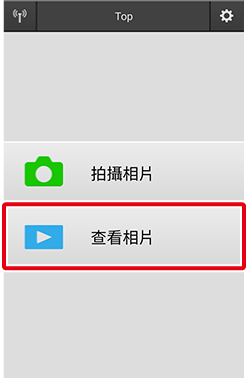
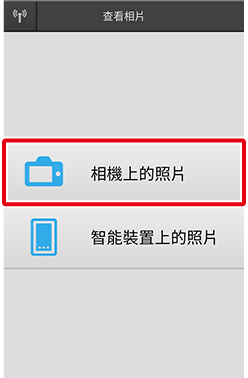
SnapBridge 應用程式
在 SnapBridge 應用程式中,可以使用  標籤中的 [下載照片] 查看相機記憶卡上的照片。
標籤中的 [下載照片] 查看相機記憶卡上的照片。
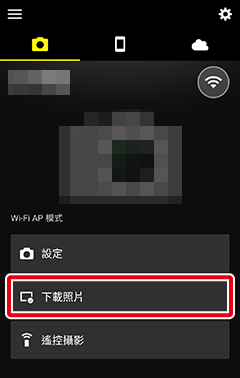
查看已下載的照片
WMU
在 WMU 中,可以透過輕觸主畫面顯示中的 [查看相片] 並選擇 [智慧型裝置上的照片] 來查看從相機下載的照片。
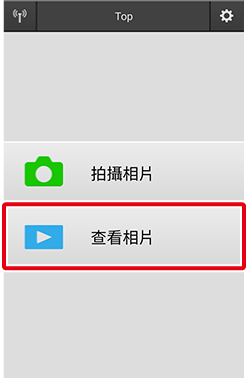
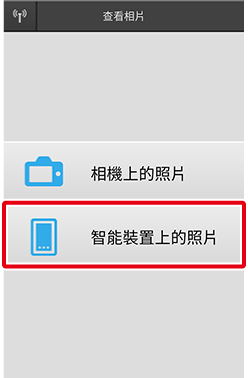
SnapBridge 應用程式
在 SnapBridge 應用程式中,可以透過輕觸  查看從相機下載的照片。
查看從相機下載的照片。
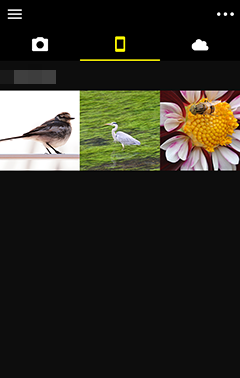
相關連結
下載現有照片
WMU
在 WMU 中,您可以在主畫面顯示中輕觸 [查看相片] 並選擇 [相機上的照片] 來查看相機記憶卡中的照片後選擇要下載的照片。
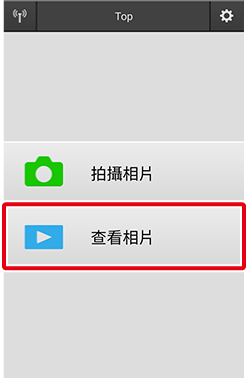
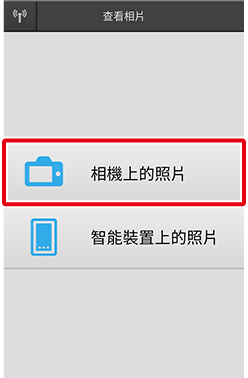
SnapBridge 應用程式
在 SnapBridge 應用程式中,您可以在輕觸  標籤中的 [下載照片] 來查看相機記憶卡上的照片後選擇要下載的照片。
標籤中的 [下載照片] 來查看相機記憶卡上的照片後選擇要下載的照片。
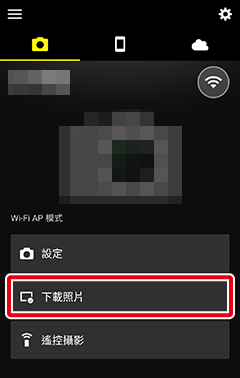
分享照片
WMU
在 WMU 中,輕觸主畫面顯示中的 [查看相片] 並選擇 [智慧型裝置上的照片],即可在社交媒體上以及透過電子郵件查看和分享照片。您還可以選擇多張照片進行分享。
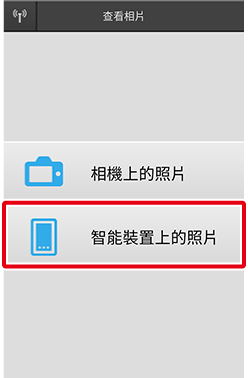

SnapBridge 應用程式
在 SnapBridge 應用程式中,您可以在  標籤中選擇要透過電子郵件或社交媒體分享的照片。您還可以選擇多張照片進行分享。
標籤中選擇要透過電子郵件或社交媒體分享的照片。您還可以選擇多張照片進行分享。
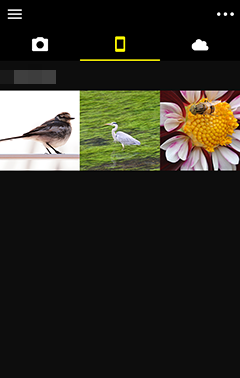
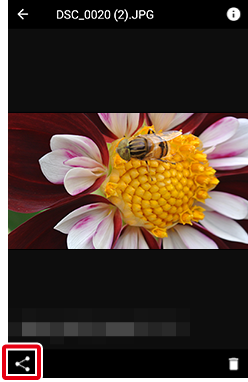
相關連結
- 0分享照片
調整設定
WMU
在 WMU 中,可以透過輕觸主畫面顯示中的  圖示來存取無線行動配接器(WMA)設定。
圖示來存取無線行動配接器(WMA)設定。
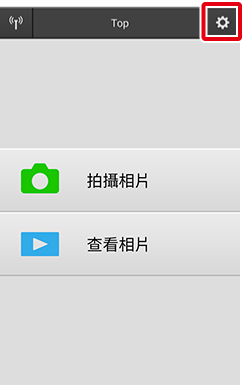
SnapBridge 應用程式
在 SnapBridge 應用程式中,可以透過  標籤中的 [設定] 存取應用程式和無線行動配接器(WMA)設定。
標籤中的 [設定] 存取應用程式和無線行動配接器(WMA)設定。
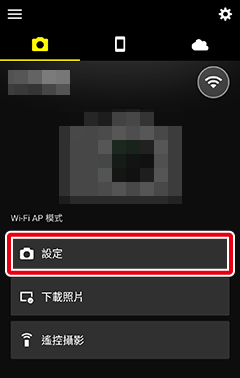
相關連結
該功能在 iOS 版本中不可用。
